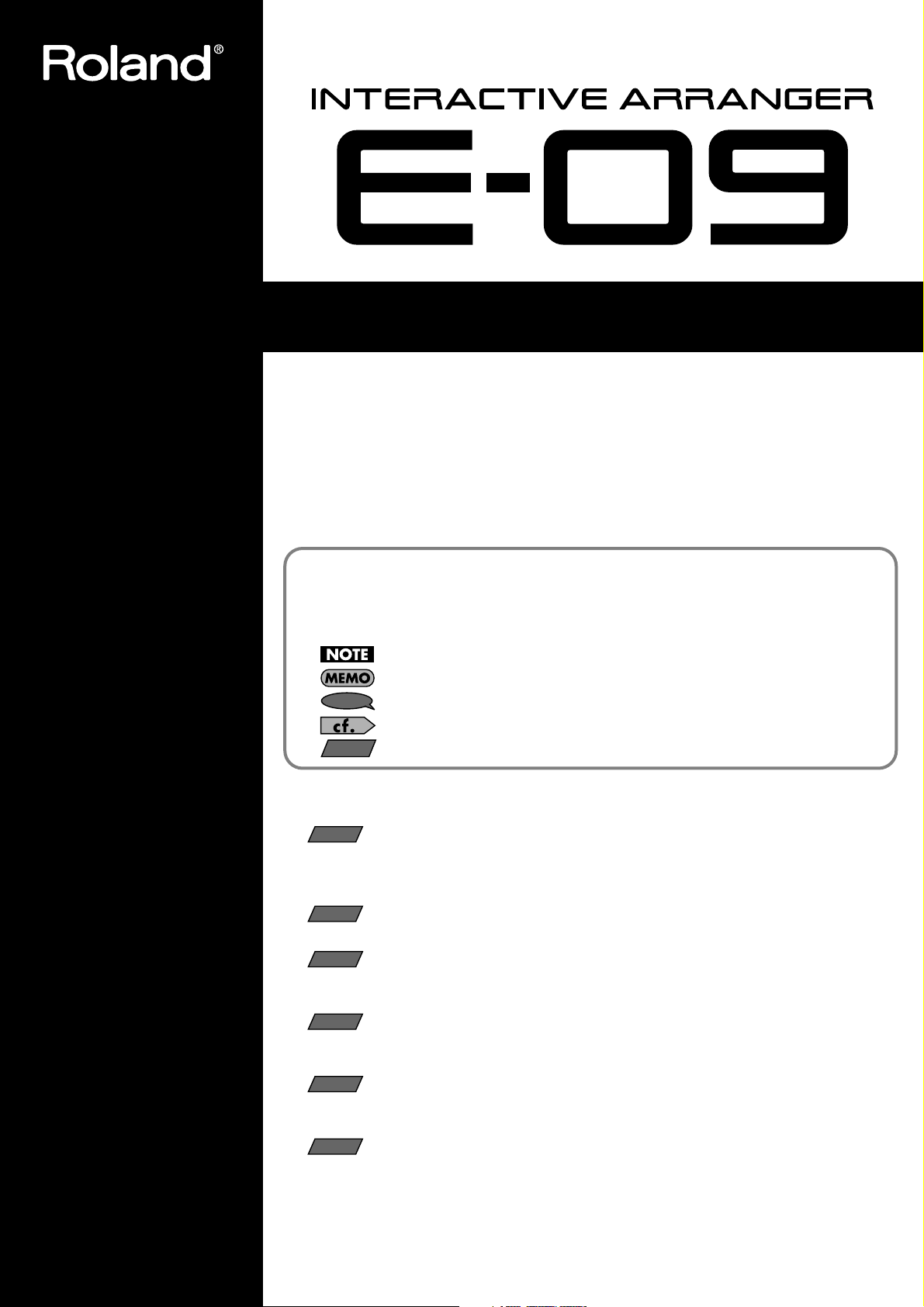
Mode d’emploi
Félicitations et merci d’avoir opté pour l’E-09 de Roland.
Avant d’utiliser ce produit, veuillez lire attentivement les sections intitulées: “Consignes de sécurité”
(p. 2) et “Remarques importantes” (p. 4). Elles contiennent des informations importantes pour l’utilisation
correcte de cet instrument. En outre, pour maîtriser correctement chaque fonction de votre nouvelle
acquisition, veuillez lire entièrement le mode d’emploi. Conservez ensuite le manuel à portée de main
pour toute référence ultérieure.
Conventions utilisées dans ce manuel
Les boutons sont indiqués entre crochets droits, comme [PIANO], par exemple.
Les renvois à d’autres pages sont indiqués ainsi: (p. **).
Les symboles spéciaux ont la signification suivante.
Indique une remarque importante à lire absolument.
Indique un rappel concernant les réglages ou une fonction. A lire selon vos besoins.
ASTUCE
TERME
Indique une astuce. A lire selon vos besoins.
Renvoi à des informations complémentaires. A lire selon vos besoins.
Explication d’un terme. A lire selon vos besoins.
Glossaire
TERME
Les “
Tones
” sont les sons de l’E-09. Comparé à un orchestre, un son correspond à un instrument joué par un
musicien. Chaque son comprend des paramètres que vous pouvez régler comme les effets, par exemple
(p. 10).
TERME
L’“
Arranger
TERME
Les “
une palette de styles musicaux couvrant notamment les genres rock, dance, latino ou jazz (p. 14).
TERME
Les réglages “
paramètres. L’E-09 contient un large éventail de présélections “Music Assistant” (p. 15).
TERME
Les réglages “
paramètres. Vous pouvez modifier et sauvegarder ces réglages dans un programme utilisateur (p. 16).
TERME
Les “
Vous pouvez créer un morceau en ajoutant les données jouées par l’arrangeur à votre jeu (p. 19)
Copyright © 2005 ROLAND CORPORATION
Tous droits réservés. Toute reproduction intégrale ou partielle de cette publication est interdite sous
quelque forme que ce soit sans l’autorisation écrite de ROLAND CORPORATION.
” est la fonction d’accompagnement automatique de l’E-09 (p. 13).
styles musicaux
Music Assistant
User Programs
Songs
” sont des enregistrements que vous faites de vos propres morceaux avec le séquenceur 16 pistes.
” sont des modèles d’accompagnement utilisés par l’arrangeur. L’E-09 propose toute
” déterminent le type de son et le style musical ainsi que d’autres réglages et
” déterminent le type de son et le style musical ainsi que d’autres réglages et

Pour le Royaume Uni
É
IMPORTANT: THE WIRES IN THIS MAINS LEAD ARE COLOURED IN ACCORDANCE WITH THE FOLLOWING CODE.
BLUE:
BROWN:
As the colours of the wires in the mains lead of this apparatus may not correspond with the coloured markings identifying
the terminals in your plug, proceed as follows:
The wire which is coloured BLUE must be connected to the terminal which is marked with the letter N or coloured BLACK.
The wire which is coloured BROWN must be connected to the terminal which is marked with the letter L or coloured RED.
Under no circumstances must either of the above wires be connected to the earth terminal of a three pin plug.
Consignes de sécurité
NEUTRAL
LIVE
CONSIGNES DE SECURIT
INSTRUCTIONS POUR LA PREVENTION D'INCENDIE, CHOC ÉLECTRIQUE OU BLESSURE
A propos des symboles Avertissement et Précaution
Sert aux instructions destinées à alerter
l'utilisateur d'un risque mortel ou de
AVERTISSEMENT
PRUDENCE
blessure grave en cas d'utilisation
incorrecte de l'unité.
Sert aux instructions destinées à alerter
l'utilisateur d'un risque de blessure ou
de dommage matériel en cas d'emploi
incorrect de l'unité.
* Les dommages matériels se réfèrent
aux dommages ou autres effets
négatifs causés au lieu d'utilisation et
à tous ses éléments, ainsi qu'aux
animaux domestiques.
A propos des symboles
Le symbole alerte l'utilisateur d'instructions importantes
ou de mise en garde. La signification du symbole est
déterminée par ce que contient le triangle. Dans le cas du
symbole de gauche, il sert pour des précautions générales,
des mises en garde ou alertes vis-à-vis d'un danger.
Le symbole prévient l'utilisateur des interdits. Ce
qui ne doit spécifiquement pas être fait est indiqué
dans le cercle. Dans le cas du symbole de gauche, cela
signifie que l'unité ne doit jamais être démontée.
Le symbole ● alerte l'utilisateur de ce qui doit être
fait. Ce qui doit être fait est indiqué par l'icône
contenue dans le cercle. Dans le cas du symbole de
gauche, cela signifie que le cordon d'alimentation doit
être débranché de la prise murale.
OBSERVEZ TOUJOURS CE QUI SUIT
AVERTISSEMENT AVERTISSEMENT
001
• Avant d’utiliser ce produit, lisez les instructions données ci-dessous et dans le mode d’emploi.
..........................................................................................................
002c
• N’ouvrez pas et ne modifiez d’aucune façon le produit
ou son adaptateur secteur.
..........................................................................................................
003
• N’essayez pas de réparer ce produit ou d’en remplacer
des éléments (sauf si ce manuel vous donne des instructions spécifiques pour le faire). Confiez tout entretien ou
réparation à votre revendeur, au service de maintenance
Roland le plus proche ou à un distributeur Roland agréé
(vous en trouverez la liste à la page “Information”).
..........................................................................................................
004
• Ne placez jamais ce produit dans des endroits:
• soumis à des température extrêmes (en plein soleil
dans un véhicule fermé, à proximité d’une conduite
de chauffage, au-dessus de matériel générateur de
chaleur),
• humides (salles de bain, toilettes, sur des sols ou sup-
ports mouillés),
• à l’humidité ambiante élevée,
• exposés aux précipitations,
• poussiéreux,
• soumis à de fortes vibrations.
..........................................................................................................
005
• Utilisez ce produit uniquement avec un support ou un
stand recommandé par Roland.
006
• Lorsque vous utilisez ce produit avec un rack ou un
support recommandé par Roland, placez-le de façon à
ce qu’il reste bien horizontal et stable. Si vous n’utilisez
ni support ni stand, veillez à placer ce produit dans un
endroit offrant une surface bien horizontale et un soutien solide et stable.
..........................................................................................................
008c
• Servez-vous exclusivement de l’adaptateur fourni avec
l’appareil. Assurez-vous aussi que la tension de l’installation correspond bien à la tension d’entrée indiquée sur
le corps de l’adaptateur. D’autres adaptateurs peuvent
utiliser une polarité différente ou être conçus pour une
autre tension; leur utilisation peut donc provoquer des dommages, des pannes ou des électrocutions.
..........................................................................................................
008e
• Servez-vous exclusivement du cordon d’alimentation
fourni. N’utilisez jamais le cordon d’alimentation fourni
avec un autre appareil.
..........................................................................................................
009
• Evitez de tordre ou de plier excessivement le cordon
d’alimentation ainsi que de placer des objets lourds dessus. Vous risquez de l’endommager, ce qui provoquerait
des courts-circuits et couperait l’alimentation de certains
éléments. Un cordon endommagé peut provoquer une électrocution ou un incendie!
..........................................................................................................
010
• Cet appareil, utilisé seul ou avec un amplificateur et des
enceintes ou un casque d’écoute, est en mesure de produire des signaux à des niveaux qui pourraient endommager l’ouïe de façon irréversible. Ne l’utilisez donc pas
trop longtemps à volume élevé ou inconfortable. Si vous
pensez avoir endommagé votre ouïe ou si vos oreilles
bourdonnent, arrêtez immédiatement l’écoute et consultez un spécialiste.
2
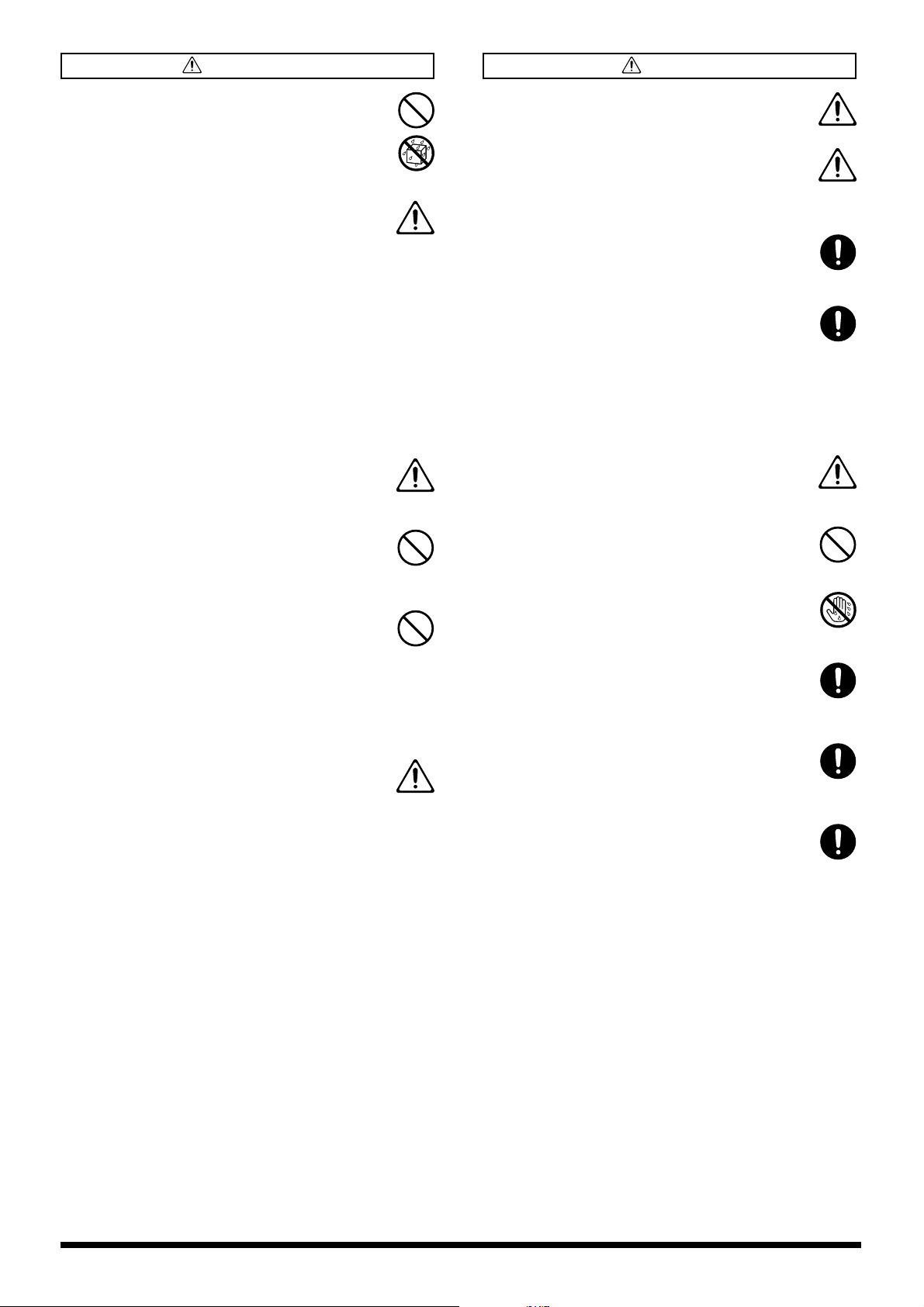
AVERTISSEMENT
011
•Évitez que des objets (du matériel inflammable, de la
monnaie, des trombones) ou des liquides (eau, limonades, etc.) ne pénètrent à l’intérieur de ce produit.
..........................................................................................................
012b
• Coupez immédiatement l’alimentation de l’appareil,
débranchez le cordon d’alimentation de la prise et ramenez l’appareil chez votre revendeur, au service aprèsvente Roland le plus proche ou chez un distributeur
Roland agréé (vous en trouverez la liste à la page “Infor-
mation”) quand:
• l’adaptateur, le cordon d’alimentation ou la fiche est
endommagé(e)
• il y a de la fumée ou une odeur inhabituelle
• des objets ou du liquide ont pénétré dans le produit
• le produit a été exposé à la pluie (ou a été mouillé
d’une autre façon),
• le produit semble ne pas fonctionner normalement
ou affiche un changement de performance marqué.
..........................................................................................................
013
• Avec de jeunes enfants, la présence d’un adulte est
indispensable jusqu’à ce que l’enfant puisse respecter
les précautions nécessaires au maniement de ce produit.
014
• Protégez ce produit contre tout coup ou impact important.
(Ne le laissez pas tomber!)
..........................................................................................................
015
• Ne faites pas partager au cordon d’alimentation de ce
produit une prise murale avec un nombre excessif
d’autres appareils. Soyez particulièrement vigilant avec
des multiprises. La puissance totale utilisée par tous les
appareils connectés ne doit jamais excéder la puissance
(watts/ampères) de la rallonge. Une charge excessive
peut augmenter la température du câble et, éventuellement, entraîner une fusion.
..........................................................................................................
016
• Avant d’utiliser ce produit dans un pays étranger, contactez votre revendeur, le service de maintenance
Roland le plus proche ou un distributeur Roland agréé
(vous en trouverez la liste à la page “Information”).
PRUDENCE
101b
• Placez l’appareil et l’adaptateur de sorte à leur assurer
une ventilation appropriée.
101c
• Cet instrument (E-09) est conçu pour être utilisé exclusivement avec le support KS-12 de Roland. L’utilisation
de tout autre support pourrait entraîner une instabilité
et provoquer d’éventuelles blessures en cas de chute.
..........................................................................................................
102c
• Saisissez toujours la fiche de l’adaptateur lors du branchement (débranchement) au secteur ou à l’unité.
..........................................................................................................
103b
• A intervalles réguliers, débranchez l’adaptateur secteur
et frottez-le avec un chiffon sec pour enlever toute la
poussière et autres saletés accumulées sur ses broches.
Si ce produit ne va pas être utilisé durant une période
prolongée, débranchez le cordon d’alimentation. Toute
accumulation de poussière entre la prise murale et la
fiche d’alimentation peut nuire à l’isolation et causer un
incendie.
..........................................................................................................
104
•Évitez que les cordons d’alimentation et les câbles ne
s’emmêlent. De plus, tous les cordons et câbles doivent
être placés hors de portée des enfants.
..........................................................................................................
106
• Ne montez jamais sur ce produit et évitez d’y déposer
des objets lourds.
..........................................................................................................
107c
• Ne saisissez jamais l’adaptateur ou les fiches avec des
mains humides lorsque vous le branchez ou débranchez
d’une prise murale ou de l’unité.
..........................................................................................................
108b
• Avant de déplacer cet appareil, débranchez d’abord
l’adaptateur secteur ainsi que tous les câbles le reliant à
des appareils périphériques.
..........................................................................................................
109b
• Avant de nettoyer l’appareil, mettez-le hors tension et
débranchez l’adaptateur secteur de la prise murale
(p. 9).
..........................................................................................................
110b
• S’il y a risque d’orage, débranchez l’adaptateur secteur
de la prise murale.
3

Remarques importantes
291a
Outre les informations de la section “Consignes de sécurité”, veuillez lire et suivre les conseils suivants:
Alimentation
• Ne connectez jamais ce produit à une prise murale d’un circuit
auquel vous avez branché un appareil contenant un inverseur
(frigo, machine à lessiver, four à micro-ondes ou climatisation),
voire un moteur. Selon la façon dont est utilisé l’appareil électrique, les bruits secteur peuvent générer des dysfonctionnements
ou des bruits parasites. Si vous ne pouvez pas utiliser une prise
secteur indépendante, utilisez un filtre secteur entre cet appareil
et la prise secteur.
302
• L’adaptateur secteur dégage de la chaleur après plusieurs heures
d’utilisation. C’est un phénomène normal qui ne doit pas vous
inquiéter.
• Avant de connecter cet instrument à d’autres, mettez-les tous
hors tension afin d’éviter les dysfonctionnements et/ou
d’endommager les haut-parleurs ou d’autres appareils.
Placement
• L’utilisation à proximité d’amplificateurs de puissance (ou équipements contenant des transformateurs de forte puissance) peut
être source de bourdonnements. Modifiez l’orientation du produit, ou éloignez-le de la source d’interférence.
352a
• Cet appareil peut interférer dans la réception radio ou télévision.
Ne l’utilisez pas à proximité de tels appareils.
352b
• Il peut y avoir des interférences si vous utilisez des téléphones
mobiles ou autre appareil sans fil à proximité de cet appareil. Ce
bruit peut survenir au début d’un appel (donné ou reçu) ou
durant la conversation. Si vous avez des problèmes, éloignez le
téléphone portable de ce produit ou coupez-le.
354a
• N’exposez pas ce produit directement au soleil, ne le laissez pas
près d’appareils irradiant de la chaleur, dans un véhicule fermé
ou dans un endroit le soumettant à des températures extrêmes.
Ceci pourrait décolorer ou déformer l’appareil.
355b
• Lors des variations de température et/ou d’humidité, de la condensation peut se former dans l’appareil, ce qui peut être source
de dysfonctionnement ou de panne. Avant d’utiliser l’appareil,
attendez quelques heures pour que la condensation s’évapore.
358
• Ne posez jamais d’objet sur le clavier. Cela pourrait provoquer
des dysfonctionnements (certaines touches ne produisant plus de
son, par exemple).
360
• Selon la matière et la température de la surface sur laquelle vous
déposez l’appareil, ses pieds en caoutchouc peuvent se décolorer
ou laisser des traces sur la surface.
Vous pouvez placer un morceau de feutre ou de tissu sous les
pieds en caoutchouc pour y remédier. Dans ce cas, veillez à ce
que l’appareil ne glisse ou ne se déplace pas accidentellement.
Entretien
• Pour le nettoyage quotidien, utilisez un linge doux et sec ou un
linge légèrement humide. Pour ôter les saletés plus tenaces, utilisez un linge imprégné d’un détergent léger, non abrasif; essuyez
ensuite soigneusement l’appareil à l’aide d’un linge doux et sec.
402
• N’utilisez jamais de dissolvants, d’alcools ou de solvants de quelque sorte que ce soit, pour éviter toute décoloration et/ou déformation de l’instrument.
Réparations et données
• Sachez que toutes données contenues dans la mémoire de l’appareil peuvent être effacées lorsque ce dernier est envoyé en réparation. Sauvegardez donc toujours vos données importantes sur
un autre appareil MIDI (un séquenceur, par exemple) ou notezles sur papier (si possible). Durant les réparations, toutes les précautions sont prises afin d’éviter la perte des données. Cependant, il peut se révéler impossible de récupérer des données dans
certains cas (notamment lorsque les circuits touchant à la
mémoire elle-même sont endommagés). Roland décline toute responsabilité concernant la perte de ces données.
Précautions supplémentaires
• N’oubliez jamais que le contenu de la mémoire peut être irrémédiablement perdu suite à un mauvais fonctionnement ou un mauvais maniement de ce produit. Pour vous prémunir contre un tel
risque, nous vous conseillons de faire régulièrement des copies
de secours des données importantes se trouvant dans la mémoire
de l’appareil sur un autre appareil MIDI (un séquenceur, par
exemple).
552
• Il peut malheureusement s’avérer impossible de récupérer les
données stockées dans la mémoire de l’appareil ou d’un autre
dispositif MIDI (tel qu’un séquenceur) une fois qu’elles ont été
perdues. Roland Corporation décline toute responsabilité dans
ces circonstances.
553
• Maniez les curseurs, boutons et autres commandes avec un minimum d’attention; faites aussi preuve de délicatesse avec les prises
et connecteurs de ce produit. Une manipulation trop brutale peut
provoquer, à terme, des dysfonctionnements.
554
• Evitez les coups ou les pressions trop fortes sur l’écran.
556
• Lorsque vous connectez/déconnectez les câbles, saisissez les connecteurs eux-mêmes; ne tirez jamais sur le cordon. Vous éviterez
ainsi d’endommager le câble ou de provoquer des court-circuits.
558a
• Pour éviter de déranger votre entourage, essayez de respecter des
niveaux sonores raisonnables. Vous pouvez également utiliser un
casque, en particulier si vous jouez à des heures tardives.
559a
• Si vous devez transporter l’appareil, rangez-le dans son emballage d’origine (avec ses protections). Sinon, utilisez un emballage
équivalent.
560
• Ne soumettez pas le pupitre à une pression excessive lorsque
vous l’utilisez.
4
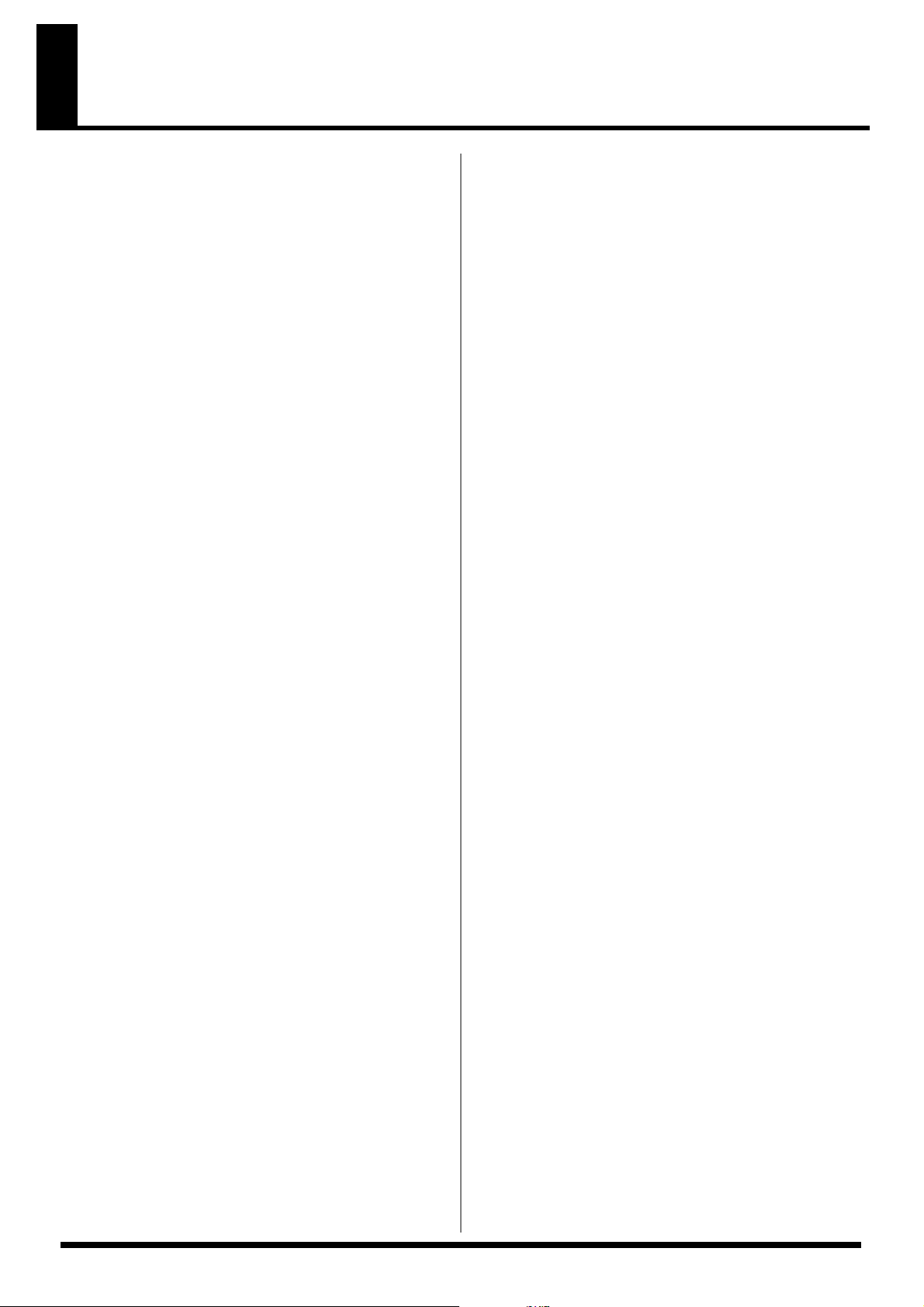
Sommaire
Consignes de sécurité ...............................2
Remarques importantes ............................4
Introduction.................................................6
Faces avant et arrière .........................................................................6
Face avant.....................................................................................6
Face arrière...................................................................................8
Connexions..........................................................................................8
Connexion d’un appareil externe ou d’un commutateur au
pied................................................................................................8
Connexion de l’adaptateur secteur...........................................8
Mise sous/hors tension.....................................................................9
Mise sous tension........................................................................9
Mise hors tension ........................................................................9
Écouter les morceaux de démonstration ........................................9
Régler le contraste de l’écran............................................................9
Rétablir les réglages d’usine de l’E-09.............................................9
Jouer avec les sons sur le clavier ..........10
Jouer avec la partie Main ................................................................10
Jouer avec les parties Main et Split................................................10
Jouer avec les parties Main et Dual ...............................................10
Sélectionner des sons.......................................................................11
Utiliser les boutons numériques .............................................11
Utiliser les boutons TONE.......................................................11
Sons de batterie et effets sonores (SFX)..................................11
Activer le métronome......................................................................11
Transposition ....................................................................................12
Réglage d’octave ..............................................................................12
Changer la gamme du clavier ........................................................12
Menu Function ......................................... 22
Régler un paramètre du menu Function ......................................22
Paramètres KBD SET ................................................................22
Paramètres METRONOME .....................................................23
Paramètres Octave ....................................................................23
Paramètres Volume...................................................................23
Paramètres ARR SET ................................................................24
Paramètres EFFECTS................................................................24
Paramètres KBD SCALE ..........................................................25
Paramètres MIDI.......................................................................25
Paramètres UTILITY.................................................................25
Fonctions MIDI ......................................... 26
Canaux MIDI ....................................................................................26
Paramètres MIDI ..............................................................................27
Bulk Dump........................................................................................28
Bulk Load ..........................................................................................28
Autres fonctions ...................................... 29
Appendices............................................... 31
Dépannage ........................................................................................31
Liste des sons ....................................................................................32
Liste des kits de batterie..................................................................37
Liste des styles musicaux................................................................43
Entrer des accords............................................................................44
Tableau d’équipement MIDI ..........................................................46
Fiche technique.................................................................................47
Index.......................................................... 48
Jouer avec accompagnement (Arrangeur)
13
Utilisation de l’arrangeur................................................................13
Changer l’ensemble de l’arrangeur ........................................13
Régler la balance de l’arrangeur et de votre jeu ...................13
Changer le tempo de l’arrangeur............................................13
Arranger Sync Start ..................................................................13
Arrêter l’arrangeur....................................................................13
Sélectionner un style musical .........................................................14
Fonctions des styles musicaux .......................................................14
One Touch..................................................................................14
Melody Intelligence ..................................................................14
Fonctions de jeu et effets ........................15
Fonctions de jeu................................................................................15
Dynamique.................................................................................15
Pitch bend et modulation.........................................................15
Commutateur au pied ..............................................................15
Music Assistant .........................................................................15
Programme utilisateur .............................................................16
Effets...................................................................................................16
Réverbération ............................................................................16
Chorus ........................................................................................17
Multi-effets (MFX).....................................................................17
Fonctions de morceau .............................19
Enregistrer ce que vous jouez.........................................................19
Mode d’enregistrement ‘All’ ...................................................19
Mode d’enregistrement ‘Keyboard’ .......................................19
Mode d’enregistrement ‘Single’..............................................20
Enregistrement Punch-In/Out................................................20
Ecouter le morceau...........................................................................21
Lancer le morceau à un endroit donné ..................................21
Reproduction ‘Minus-One’......................................................21
5
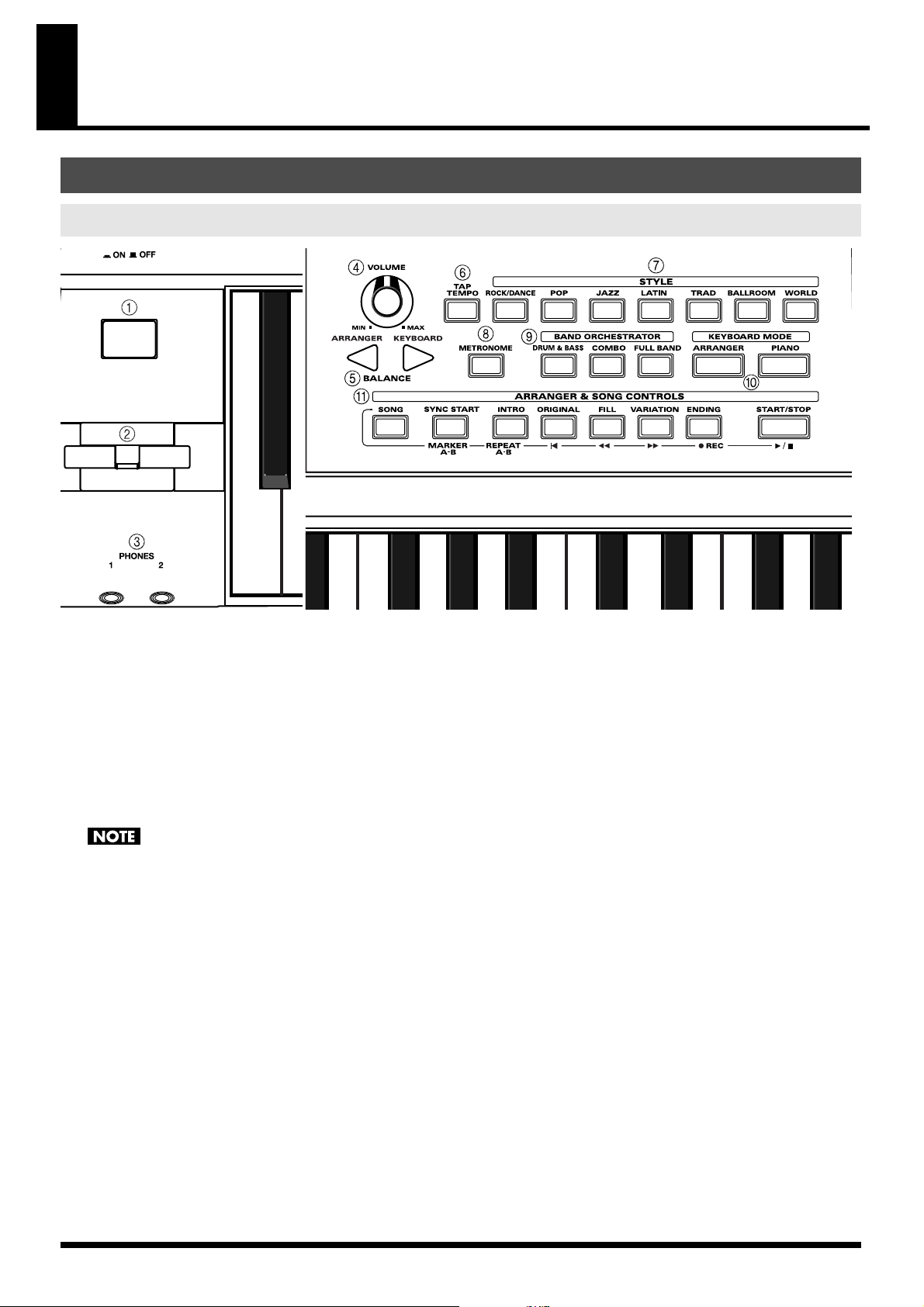
Introduction
Faces avant et arrière
Face avant
1.
Bouton de mise sous/hors tension
Mise sous/hors tension (p. 9).
2.
Levier pitch bend/modulation
Si vous déplacez ce levier vers la gauche ou la droite, vous
changez la hauteur du son. Si vous éloignez le levier de vous,
vous ajoutez de la modulation (vibrato) au son (p. 15).
3.
Prises PHONES 1/2
Vous pouvez brancher deux casques (disponibles en option) à
ces prises. Les haut-parleurs internes sont coupés quand vous
branchez un casque.
Le volume du casque peut baisser si vous en branchez un
second.
4.
Commande VOLUME
Règle le volume global de l’E-09.
5.
Boutons BALANCE (ARRANGER et KEYBOARD)
Ces boutons règlent la balance entre l’accompagnement (ou le
morceau) et la partie que vous jouez sur le clavier (p. 13).
6.
Bouton TAP TEMPO
Vous pouvez utiliser ce bouton pour régler le tempo ()p. 13.
9.
Section BAND ORCHESTRATOR
Appuyez sur ces boutons pour changer l’ensemble de l’arrangeur (accompagnement) ou pour utiliser la fonction Minus One
(p. 13, 21).
10.
Section KEYBOARD MODE
• Bouton ARRANGER
Appuyez sur ce bouton pour utiliser l’arrangeur (accompagne-
ment automatique).
• Bouton PIANO
Ce bouton vous permet de jouer du piano sur l’ensemble du cla-
vier.
11.
Section ARRANGER & SONG CONTROLS
Ces boutons permettent de lancer l’arrangeur ou des morceaux
(p. 13, 19).
7.
Section STYLE
Vous pouvez choisir ici un style musical du groupe affiché.
8.
Bouton METRONOME
Active/coupe le métronome. Si vous maintenez ce bouton
enfoncé, une page de paramètres apparaît à l’écran et vous permet de régler la métrique et le volume du métronome (p. 11).
6

Introduction
12.
Bouton MUSIC ASSISTANT
Sélection de réglages Music Assistant (p. 15).
13.
Bouton ONE TOUCH
Sélection de réglages faciles “One Touch”. Ce bouton charge les
réglages appropriés pour le style musical sélectionné (p. 14).
14.
Bouton STYLE
Sélection de styles musicaux (p. 14).
15.
Bouton TONE
Sélection de sons (p. 10).
16.
Bouton FUNCTION
Affiche une page d’écran permettant d’éditer divers paramètres (p. 22).
17. Bouton USER PROGRAM
Sélection de programmes utilisateur (p. 16).
18. FAMILY (REC MODE) [ ][ ]
SELECT (REC TRACK) [ ][ ]
Ces boutons permettent de sélectionner des sons, des styles
musicaux, des réglages Music Assistant, des morceaux ou des
fonctions. Utilisez les boutons FAMILY [ ][ ] pour choisir un groupe. Pour faire défiler rapidement les options, mainte-
nez un bouton enfoncé ou appuyez sur l’autre bouton tout en
maintenant le premier enfoncé. Utilisez les boutons SELECT
[ ][ ] pour sélectionner une option au sein du groupe
choisi. Ici aussi, vous pouvez faire défiler rapidement les
options en maintenant un bouton enfoncé ou en appuyant sur
l’autre bouton tout en maintenant le premier enfoncé.
• Bouton TRANSPOSE
Transpose le clavier (p. 12).
20. TEMPO [ ] (–/NO) / [ ] (+/YES)
Ces boutons règlent le tempo de l’arrangeur. Il permettent aussi
d’éditer les valeurs de divers paramètres.
21. Bouton KEYBOARD TOUCH
Active/coupe la sensibilité au toucher du clavier. Si elle est coupée, toutes les notes jouées sur le clavier sont produites avec le
volume que vous avez choisi, quelle que soit la force exercée
(p. 15).
22. Bouton MELODY INTELLIGENCE
Active/coupe la fonction Melody Intelligence. Si vous maintenez ce bouton enfoncé, la page d’édition du type d’harmonie de
la fonction Melody Intelligence apparaît (p. 14).
23. Bouton NUMERIC
Actionnez ce bouton pour utiliser les boutons TONE comme
boutons numériques (p. 11).
24. Boutons TONE
Utilisez ces boutons pour sélectionner un son au sein de la catégorie affichée (p. 11).
Montage du pupitre
Insérez le pupitre dans la fente située sur le panneau supérieur.
19. Section KEYBOARD CONTROL
• Bouton SPLIT
Divise le clavier en deux parties, une pour la main gauche et
l’autre pour la main droite; vous pouvez ainsi jouer avec un son
différent dans chaque partie (p. 10).
• Bouton DUAL
Permet de superposer deux sons (p. 10).
7

Introduction
Face arrière
1. Prises MIDI OUT/IN
Utilisez ces prises pour brancher du matériel MIDI (p. 26).
2. Prise FOOT SWITCH
Permet de brancher un commutateur au pied disponible en
option (de la série Roland DP ou BOSS FS-5U).
3. Prises OUTPUT R/L (MONO)
Vous pouvez brancher ces prises à un enregisteur à cassette, un
ampli de puissance, un ampli audio, un ampli de clavier, des
enceintes actives etc.
4. Prise DC IN
Branchez ici l’adaptateur secteur fourni.
5. Crochet pour cordon
Entourez le cordon de l’adaptateur autour du crochet pour le
fixer.
Connexions
Pour éviter tout dysfonctionnement et pour ne pas endommager les haut-parleurs ou les autres périphériques, diminuez le
volume et coupez l’alimentation de tous les appareils avant
d’effectuer les connexions.
casque à la prise PHONES 1 ou 2.
Enregisteur à cassette, ampli de puissance, ampli audio, ampli de
clavier, enceintes actives etc.
(
)
Connexion d’un commutateur au pied
L’alimentation de l’E-09 doit être coupée lorsque vous branchez
un commutateur au pied.
Branchez le commutateur au pied disponible en option (de la série
Roland DP ou BOSS FS-5U) à la prise FOOT SWITCH située en face
arrière. Le commutateur au pied peut servir à maintenir les notes
jouées quand vous relâchez les touches. D’autres fonctions peuvent
être assignées au commutateur au pied. Pour en savoir plus, voyez
“FSW” (p. 23).
Connexion de l’adaptateur secteur
1. Placez l’E-09 sur une surface plane.
Connexion d’un appareil externe ou d’un commutateur au pied
Connexion d’un appareil externe
Si vous voulez enregistrer votre jeu (ou un morceau enregistré sur
l’E-09) sur cassette ou un autre support, branchez les prises OUTPUT
situées en face arrière de l’E-09 aux entrées de l’enregistreur externe.
Les haut-parleurs internes sont coupés quand vous branchez un
2. Branchez le cordon d’alimentation fourni à l’adaptateur sec-
teur fourni.
Adaptateur secteur Cordon d’alimentation
Vers une prise secteur
3. Branchez l’adaptateur secteur à la prise DC IN en face
arrière de l’instrument d’une part et à une prise secteur
d’autre part.
Pour éviter toute coupure de l’alimentation (par un
débranchement accidentel de la fiche) et pour éviter toute traction sur la prise de l’adaptateur, amarrez le cordon d’alimentation au crochet prévu à cet effet (voyez l’illustration).
Crochet pour cordon
Face arrière de l’E-09
8
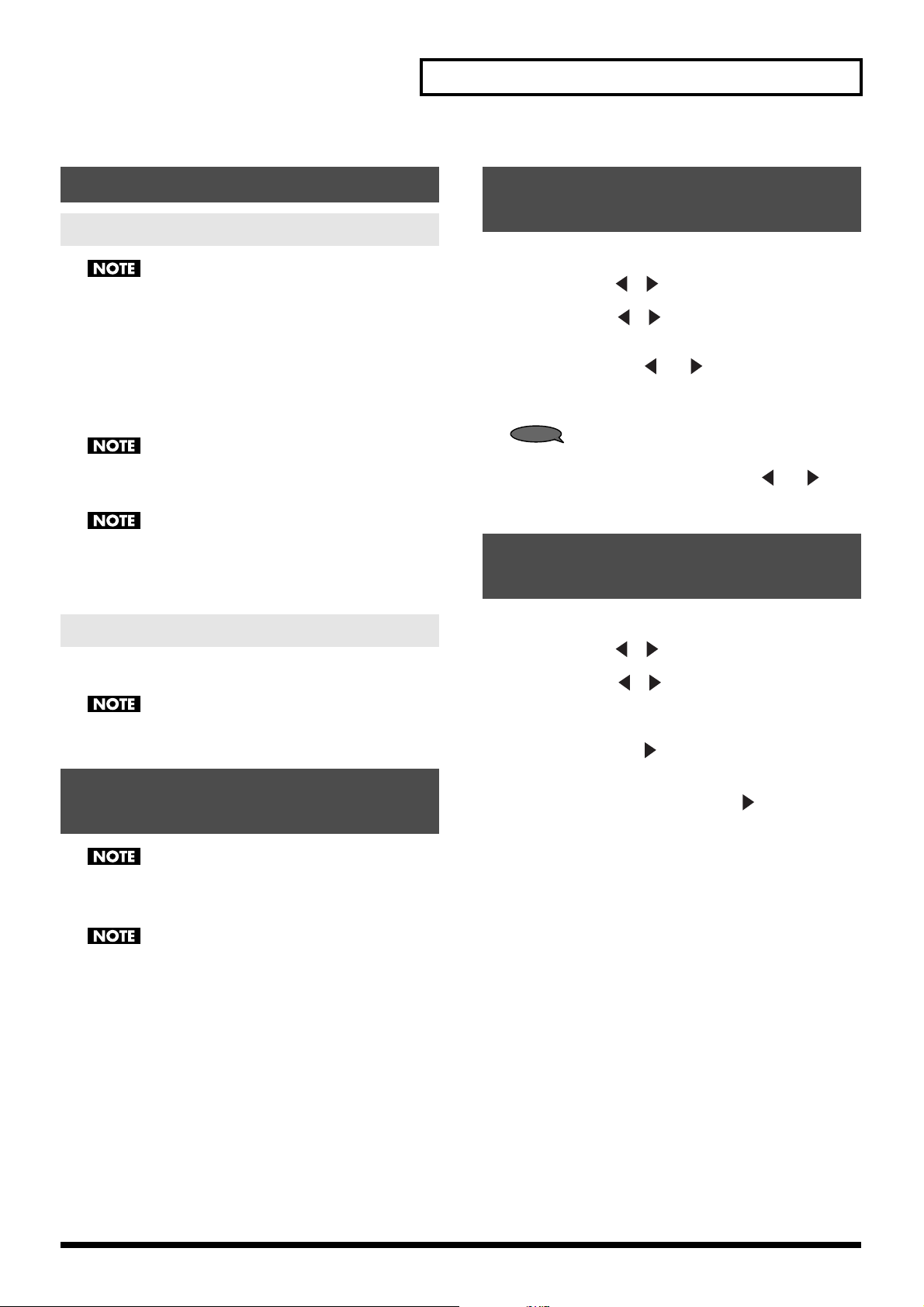
Introduction
Mise sous/hors tension
Mise sous tension
Lorsque les connexions sont établies, mettez vos appareils sous
tension en respectant l’ordre spécifié. Si vous ne respectez pas
cet ordre, vous risquez de provoquer des dysfonctionnements
et/ou d’endommager les enceintes et autres appareils.
1. Avant la mise sous tension, réglez la commande VOLUME
sur le minimum (à fond à gauche).
2. Appuyez sur le commutateur en face avant pour mettre
l’instrument sous tension.
Cet appareil est équipé d’un circuit de protection. Un délai de
quelques secondes s’écoule lors de la mise sous tension avant
que l’appareil ne fonctionne normalement.
Si vous avez branché l’E-09 à un ampli de clavier ou audio, mettez d’abord l’E-09 sous tension puis votre ampli.
3. Servez-vous de la commande VOLUME de l’E-09 pour régler
le volume.
Mise hors tension
1. Appuyez de nouveau sur le commutateur en face avant
pour mettre l’instrument hors tension.
Si vous avez branché l’E-09 à un ampli de clavier ou audio, coupez d’abord l’alimentation de l’ampli puis celle de l’E-09.
Écouter les morceaux de démonstration
Régler le contraste de l’écran
1. Appuyez sur [FUNCTION] pour l’allumer.
2. Utilisez FAMILY [ ][ ] pour afficher la page “UTILITY”.
3. Utilisez SELECT [ ][ ] pour afficher la page “LCD Con-
trast”.
4. Appuyez sur TEMPO [ (–)][ (+)] pour régler le con-
traste de l’écran.
5. Appuyez sur [FUNCTION] pour l’éteindre.
ASTUCE
Vous pouvez aussi régler le contraste de l’écran en maintenant
[NUMERIC] enfoncé et en utilisant TEMPO [ (–)][ (+)].
Rétablir les réglages d’usine
de l’E-09
1. Appuyez sur [FUNCTION] pour l’allumer.
2. Utilisez FAMILY [ ][ ] pour afficher la page “UTILITY”.
3. Utilisez SELECT [ ][ ] pour afficher la page “Factory
Reset”.
“Yes” clignote à l’écran.
4. Appuyez sur TEMPO [ (YES)].
Le message “Sure?” apparaît.
5. Appuyez une fois de plus sur TEMPO [ (YES)].
Tous droits réservés. Tout usage non autorisé de ce matériel à
des fins autres que personnelles et privées est interdit par les
lois en vigueur.
Les données musicales ne sont pas envoyées à la prise MIDI
OUT.
1. Appuyez simultanément sur les boutons [MUSIC
ASSISTANT] et [STYLE] (ils doivent s’allumer).
2. Servez-vous de la commande VOLUME pour régler le
volume.
3. Appuyez sur [START/STOP] pour l’allumer.
Le morceau de démonstration démarre.
4. Appuyez sur [START/STOP] pour l’éteindre.
Le morceau de démonstration s’arrête.
9

Jouer avec les sons sur le clavier
Après la mise sous tension, l’E-09 vous permet de jouer avec le son
de piano sur l’ensemble du clavier. Le clavier de l’E-09 propose les
trois “parties” suivantes:
MAIN Un seul son est assigné à tout le clavier (partie “Main”).
SPLIT La partie du clavier située à gauche du point de partage
(Split point) est appelée partie “Split” tandis que la partie située à droite est la partie “Main”. Chaque partie
peut produire un son différent.
DUAL Le clavier entier est assigné à deux sons simultanément
(les parties “Main” et “Dual” sont superposées).
L’E-09 propose 614 sons différents. Vous pouvez assigner ces sons
aux parties clavier (Main, Split et Dual).
Si vous appuyez sur le bouton KEYBOARD MODE [PIANO]
pour l’allumer, la partie Main est assignée au clavier entier et
produit un son de piano.
Vous ne pouvez pas utiliser l’arrangeur (accompagnement
automatique) tant que le bouton KEYBOARD MODE [PIANO]
est allumé.
Jouer avec la partie Main
1. Appuyez sur [TONE] pour l’allumer.
2. Utilisez FAMILY [ ][ ] pour sélectionner un groupe de
sons.
3. Utilisez SELECT [ ][ ] pour sélectionner un son dans
le groupe choisi à l’étape 2.
6. Maintenez [SPLIT] enfoncé et utilisez SELECT [ ][ ]
pour sélectionner un son pour la partie Split dans le groupe
choisi à l’étape 5.
Vous ne pouvez pas choisir de kit de batterie pour la partie
Split.
ASTUCE
Vous pouvez ajouter une basse monophonique (Auto Bass) à la
partie Split. Pour en savoir plus, voyez p. 23.
7. Jouez sur le clavier.
Servez-vous de la commande VOLUME pour régler le volume.
Le son de chaque partie est automatiquement réglé sur l’octave
appropriée.
Le point de partage est réglé sur C4 (no. de note 60).
ASTUCE
Vous pouvez changer le point de partage. Pour en savoir plus,
voyez “Point de partage” (p. 22).
8. Réglez la balance entre les parties Main et Split.
Maintenez [TONE] enfoncé et réglez le volume de la partie
Main en appuyant sur BALANCE [ ] (pour diminuer le
volume) ou [ ] (pour augmenter le volume).
Maintenez [SPLIT] enfoncé et réglez le volume de la partie Split
en appuyant sur BALANCE [ ] (pour diminuer le volume)
ou [ ] (pour augmenter le volume).
4. Jouez sur le clavier.
Servez-vous de la commande VOLUME pour régler le volume.
5. Maintenez [TONE] enfoncé et réglez le volume de la partie
Main en appuyant sur BALANCE [ ] (pour diminuer le
volume) ou [ ] (pour augmenter le volume).
Jouer avec les parties Main et Split
1. Pour jouer avec des sons différents des mains gauche et
droite, appuyez sur [SPLIT] (le bouton s’allume).
Le son de la partie Split est automatiquement sélectionné en
fonction du son choisi pour la partie Main.
Choisir le son de la partie Main
2. Appuyez sur [TONE] pour l’allumer.
3. Utilisez FAMILY [ ][ ] pour sélectionner un groupe de
sons.
4. Utilisez SELECT [ ][ ] pour sélectionner un son pour
la partie Main dans le groupe choisi à l’étape 3.
Choisir le son de la partie Split
Jouer avec les parties Main et Dual
1. Pour jouer avec des sons différents superposés, appuyez
sur [DUAL] (le bouton s’allume).
Le son (superposé) de la partie Dual est automatiquement
sélectionné en fonction du son de la partie Main.
Choisir le son de la partie Main
2. Appuyez sur [TONE] pour l’allumer.
3. Utilisez FAMILY [ ][ ] pour sélectionner un groupe de
sons.
4. Utilisez SELECT [ ][ ] pour sélectionner un son pour
la partie Main dans le groupe choisi à l’étape 3.
Choisir le son de la partie Dual
5. Maintenez [DUAL] enfoncé et appuyez sur FAMILY
[ ][ ] pour sélectionner un groupe de sons.
6. Maintenez [DUAL] enfoncé et utilisez SELECT [ ][ ]
pour sélectionner un son pour la partie Dual dans le groupe
choisi à l’étape 5.
5. Maintenez [SPLIT] enfoncé et appuyez sur FAMILY
[ ][ ] pour sélectionner un groupe de sons.
10
Vous ne pouvez pas choisir de kit de batterie pour la partie
Dual.

Jouer avec les sons sur le clavier
7. Jouez sur le clavier.
Servez-vous de la commande VOLUME pour régler le volume.
8. Réglez la balance entre les parties Main et Dual.
Maintenez [TONE] enfoncé et réglez le volume de la partie
Main en appuyant sur BALANCE [ ] (pour diminuer le
volume) ou [ ] (pour augmenter le volume).
Maintenez [DUAL] enfoncé et réglez le volume de la partie
Dual en appuyant sur BALANCE [ ] (pour diminuer le
volume) ou [ ] (pour augmenter le volume).
Sélectionner des sons
Vous n’êtes pas obligé d’utiliser les boutons FAMILY ou SELECT
[ ][ ] pour sélectionner des sons: vous pouvez aussi utiliser les
boutons numériques ou les boutons TONE.
Utiliser les boutons numériques
1. Appuyez sur [TONE] pour l’allumer.
2. Appuyez sur [NUMERIC] pour l’allumer.
3. Utilisez les boutons TONE [1]~[0] pour entrer un numéro.
Exemple: Pour entrer “12”
Appuyez sur [1] -> [2] et attendez un moment que le
numéro soit confirmé. Vous pouvez aussi appuyer
sur [0] -> [1] -> [2].
Pour sélectionner le son de la partie Split, maintenez [SPLIT]
enfoncé lorsque vous entrez le numéro du son.
Pour sélectionner le son de la partie Dual, maintenez [DUAL]
enfoncé lorsque vous entrez le numéro du son.
ASTUCE
Pour annuler la fonction de boutons numériques, appuyez sur
[NUMERIC] (le bouton s’éteint).
[PIANO] PIANO, ELECTRIC PIANO
[SYNTH] SYNTH BRASS, SYNTH LEAD,
POLY SYNTHESIZER, PAD
[WORLD1] WORLD 1
[WORLD2] WORLD 2, PERCUSSION, SFX
[DRUMS] DRUMS
Sons de batterie et effets sonores (SFX)
Kits de batterie
Les 61 derniers “sons” (615~675) sont des kits de batterie (“Drum
Sets”). Un kit de batterie assigne différents sons à chaque note du
clavier. Vous pouvez, par exemple, jouer de la grosse caisse sur la
dernière touche de gauche et jouer de la caisse claire sur une autre.
Les kits de batterie sont des ensembles comprenant plus de 90 sons
affectés chacun à une note différente.
Il est impossible d’assigner un kit de batterie à une partie Split
ou Dual.
Effets sonores (SFX)
L’E-09 contient de nombreux effets sonores, sons de batterie et de
percussion (551~614). Vous pouvez les assigner à une partie de clavier. Ces sons peuvent être assignés à la partie Main, Split ou Dual et
joués sur le clavier entier.
ASTUCE
Si [SPLIT] est allumé, vous pouvez régler le point de partage
aux alentours de C6 pour jouer les effets sonores de la main
droite ou près de C3 pour jouer ces effets de la main gauche
(p. 22).
Activer le métronome
Utiliser les boutons TONE
Vous pouvez utiliser les boutons TONE pour sélectionner directement des sons sans passer par la série [TONE], FAMILY [ ][ ],
SELECT [ ][ ] ou les boutons numériques. Cette méthode vous
laisse le choix entre neuf sons mélodiques et un kit de batterie.
Vous pouvez assigner un son favori à chaque bouton. C’est évidem-
ment pratique sur scène car le son voulu est accessible d’une simple
pression sur un bouton.
Assigner d’autres sons aux boutons
TONE
Après avoir choisi un son, appuyez sur le bouton TONE du groupe
dont dépend le son choisi. L’écran affiche brièvement “Memorized”.
Vous pouvez assigner les groupes de sons suivants aux différents
boutons.
[PIANO] PIANO, ELECTRIC PIANO
[ORGAN] ORGAN, ACCORDION, KEYBOARD,
CHROMATIC PERC
[GUITAR/BASS] ACOUSTIC GUITAR, ELECTRIC GUITAR, BASS
[STRINGS] STRINGS
[VOCAL] VOCAL
[SAX/BRASS] SAX, WIND, ACOUSTIC BRASS
Vous pouvez utiliser le métronome quand vous vous entraînez à
jouer un morceau.
1. Appuyez sur [METRONOME] pour l’allumer.
Le métronome est audible.
2. Maintenez [METRONOME] enfoncé jusqu’à ce que la page
“Metro TS” apparaisse.
Cette page permet de régler la métrique du métronome.
3. Utilisez TEMPO [ (–)][ (+)] pour sélectionner la métri-
que.
Plage: 1/4, 2/4, 3/4, 4/4, 5/4, 6/4, 6/8, 9/8
4. Utilisez SELECT [ ][ ] pour afficher la page “Metro
Vol”.
5. Utilisez les boutons TEMPO [ (–)][ (+)] pour régler le
volume.
Plage: 0~127
6. Si vous appuyez sur le bouton [METRONOME], il s’éteint et
le métronome s’arrête.
11

Jouer avec les sons sur le clavier
Transposition
Vous pouvez transposer le clavier et décaler la hauteur des notes que
vous jouez. Si, par exemple, le morceau est dans une tonalité difficile
comprenant de nombreux dièses ou bémols, vous pouvez transposer
le clavier pour le jouer dans une tonalité plus facile.
Vous pouvez aussi utiliser cette fonction pour transposer la reproduction d’un morceau.
Si vous accompagnez un chanteur, vous pouvez transposer le clavier
pour jouer à une hauteur confortable pour le chanteur sans devoir
changer votre façon de jouer.
La transposition n’est pas appliquée aux kits de batterie.
1. Appuyez sur [TRANSPOSE] pour l’allumer.
2. Maintenez [TRANSPOSE] enfoncé jusqu’à ce que la page
“Transpose” apparaisse.
3. Utilisez TEMPO [ (–)][ (+)] pour régler la transposi-
tion.
Plage: –12~+12
Si vous réglez ce paramètre sur “0”, il n’y a pas de transposition.
4. Pour couper la transposition, appuyez sur [TRANSPOSE]
(le bouton s’éteint).
Exemple: Le morceau est en mi majeur mais vous voulez le
jouer comme s’il était en do.
Mi étant quatre demi-tons (touches noires incluses) plus haut
que do, réglez la transposition sur “+4”.
Quand vous jouez Do, Mi, Sol…
…vous entendez Mi, Sol#, Si
Vous pouvez sauvegarder ce réglage dans un programme utilisateur (p. 16).
Réglage d’octave
Vous pouvez changer la hauteur de chaque partie clavier (Main,
Split, Dual) par octave, sur une plage allant de –4 à +4 octaves.
Partie Main
Maintenez [TONE] enfoncé et utilisez TEMPO [ (–)][ (+)] pour
changer l’octave de la partie Main.
Partie Split
Maintenez [SPLIT] enfoncé et utilisez TEMPO [ (–)][ (+)] pour
changer l’octave de la partie Split.
Partie Dual
Maintenez [DUAL] enfoncé et utilisez TEMPO [ (–)][ (+)]
pour changer l’octave de la partie Dual.
Changer la gamme du clavier
Vous pouvez changer la gamme de l’instrument et remplacer la
gamme tempérée utilisée généralement par la musique occidentale
par des gammes issues d’autres cultures ou d’autres époques.
Vous pouvez régler la hauteur de chaque note au sein de l’octave (C,
C#, D, Eb, E, F, F#, G, Ab, A, Bb, B).
Si vous changez la hauteur de la note Do, ce changement s’applique
au Do de toutes les octaves.
1. Maintenez [FUNCTION] enfoncé et appuyez sur la touche
correspondant à la note dont vous voulez ajuster la hauteur.
La hauteur est abaissée d’1/4 de ton.
Le clavier affiché à l’écran indique les notes dont vous avez
abaissé la hauteur.
ASTUCE
Pour voir les notes dont la hauteur a été abaissée, maintenez
[FUNCTION] enfoncé. Tant que vous maintenez [FUNCTION]
enfoncé, le clavier affiche à l’écran l’état des notes.
ASTUCE
Pour ramener une note à sa hauteur originale, maintenez
[FUNCTION] enfoncé et appuyez sur la touche actionnée à
l’étape 1.
Vous pouvez aussi spécifier l’endroit où la transposition doit
être appliquée. Voyez “Trans Mode” (p. 22).
12

Jouer avec accompagnement
(Arrangeur)
DRUMS & BASS Motifs d’accompagnement simples joués par
Utilisation de l’arrangeur
1. Appuyez sur [ARRANGER] pour l’allumer.
Le clavier est divisé en parties gauche et droite: “Split” et
“Main”. Dans la partie gauche, maintenez un accord. Dans la
partie droite, jouez avec l’accompagnement.
La touche C4 (no. de note 60) constitue le point de partage.
2. Appuyez sur [START/STOP] (le bouton clignote).
L’arrangeur commence à jouer. Le bouton clignote selon la
métrique de l’arrangeur.
ASTUCE
Si vous jouez dans la partie gauche quand le bouton [ARRANGER] est allumé mais la reproduction de l’arrangeur arrêtée,
vous produisez un son de cordes stéréo. Vous pouvez aussi
ajouter un son de basse monophonique ((voyez “Auto Bass”,
p. 23). Si vous ne voulez ni le son de cordes ni le son de basse,
coupez la fonction “Educational” (p. 24).
ASTUCE
Si vous appuyez sur [START/STOP] alors que le bouton
[ARRANGER] est éteint, vous n’entendez que la batterie, ce qui
vous permet de jouer avec un accompagnement rythmique. Cet
accompagnement est basé sur le style musical en vigueur. Pour
changer de style musical, voyez p. 14.
3. Jouez un accord de la main gauche (ou une seule note).
4. Quand vous changez d’accord (ou de note), l’arrangeur
passe aussi à un autre accord.
5. Appuyez sur les boutons suivants pour choisir d’autres
motifs (“pattern”) du style musical.
[INTRO] Motif d’accompagnement pour l’introduc-
tion.
[ORIGINAL] Motif d’accompagnement simple.
[FILL] Motif d’accompagnement servant de tran-
sition entre ORIGINAL et VARIATION.
[VARIATION] Motif d’accompagnement plus complexe,
idéal pour un break dans le morceau.
[ENDING] Si vous appuyez sur ce bouton au lieu de
[START/STOP], un motif final est joué puis
l’arrangeur s’arrête.
Le nom de l’accord est affiché dans la zone d’accord de l’arrangeur à l’écran.
FULL Motifs d’accompagnement avec de nom-
Régler la balance de l’arrangeur et de votre jeu
Pour augmenter le volume de l’arrangeur (ou
morceau)
Appuyez sur BALANCE [ ] (ARRANGER).
Pour augmenter le volume de votre jeu
Appuyez sur BALANCE [ ] (KEYBOARD).
Changer le tempo de l’arrangeur
TEMPO [ ][ ] ralentit (–) ou accélère (+) le tempo de l’arrangeur.
ASTUCE
En appuyant simultanément sur TEMPO [ ] et [ ], vous
retrouvez le tempo par défaut déterminé par le style musical en
vigueur.
ASTUCE
Vous pouvez aussi régler le tempo en appuyant au moins trois
fois sur [TAP TEMPO] selon le rythme voulu. En maintenant
[TAP TEMPO] enfoncé, vous retrouvez le tempo par défaut de
l’arrangeur.
Arranger Sync Start
1. Appuyez sur [SYNC START] pour l’allumer.
TERME
La fonction Sync Start fait démarrer l’arrangeur dès que vous
jouez une note à gauche du point de partage. L’arrangeur
démarre ainsi au moment où vous jouez l’accord de la main
gauche.
ASTUCE
Pour couper cette fonction, appuyez sur [SYNC START] (le bouton s’éteint).
une batterie et une basse.
breux instruments.
Jouez les accords pour l’arrangeur de la main gauche et la mélodie
de la main droite.
Changer l’ensemble de l’arrangeur
En appuyant sur un des boutons BAND ORCHESTRATOR pour
l’allumer, vous changez les motifs d’accompagnement produits par
l’arrangeur durant la reproduction.
DRUMS & BASS Motifs d’accompagnement simples joués par
une batterie et une basse.
COMBO Motifs d’accompagnement joués par plu-
sieurs instruments (un groupe).
Arrêter l’arrangeur
1. Appuyez une fois de plus sur [START/STOP] (le bouton
s’éteint).
L’arrangeur s’arrête.
ASTUCE
Si vous appuyez sur [ENDING], un motif final est joué avant
que l’arrangeur ne s’arrête.
13
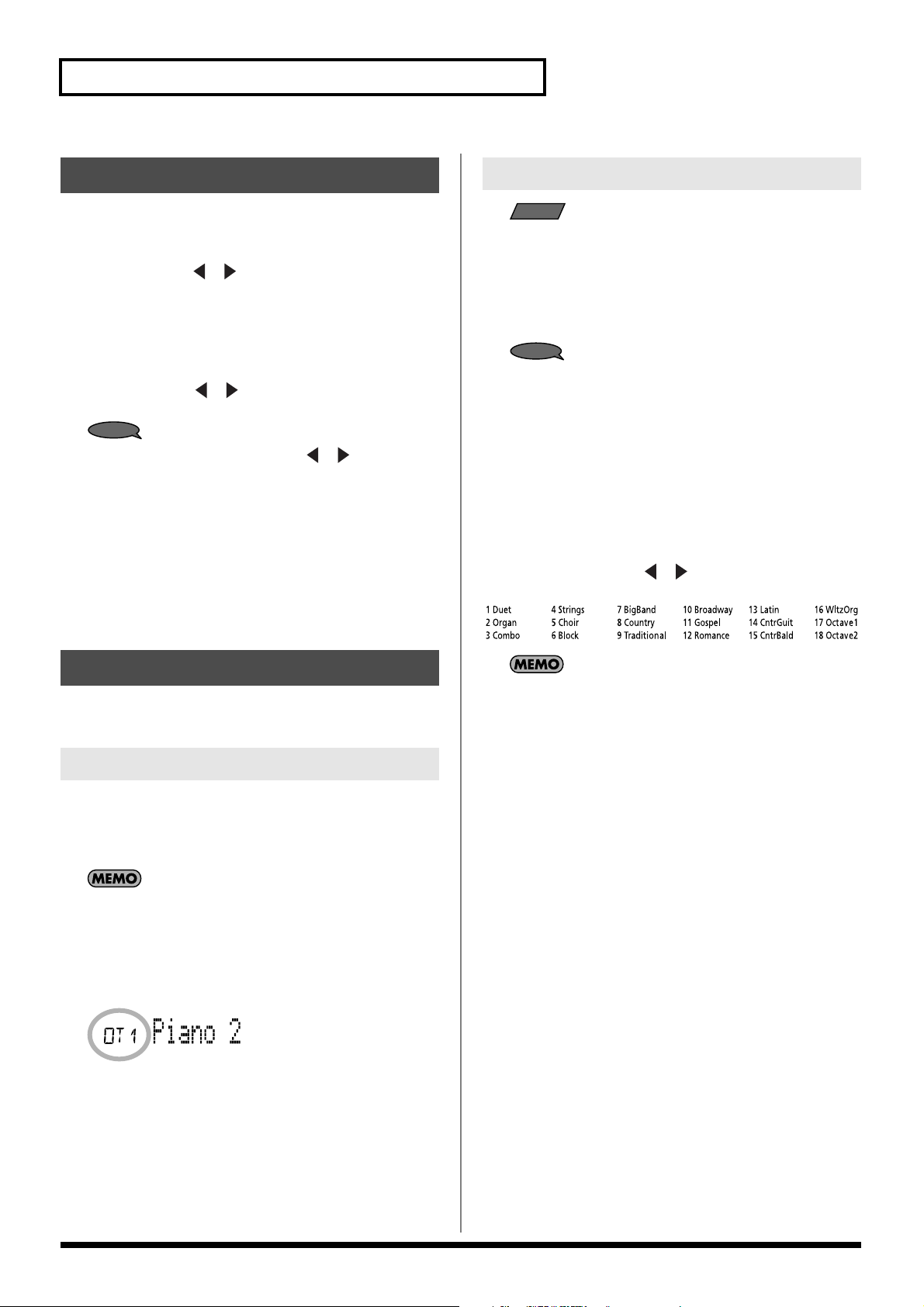
Jouer avec accompagnement (Arrangeur)
Sélectionner un style musical
1. Appuyez sur [ARRANGER] (le bouton s’allume).
2. Appuyez sur [STYLE] (le bouton s’allume).
3. Utilisez FAMILY [ ][ ] pour choisir un des groupes
suivants.
ROCK (001~006), DANCE (007~023), 8BEAT (024~036),
16BEAT (037~047), JAZZ (048~053), LATIN (054~063),
TRADITIONAL (064~079), BALLROOM (080~097),
WORLD (98~130)
4. Utilisez SELECT [ ][ ] pour sélectionner un style dans
le groupe choisi à l’étape 3.
ASTUCE
Au lieu d’utiliser FAMILY et SELECT [ ][ ], vous pouvez
aussi choisir un style musical avec les boutons numériques.
1. Appuyez sur [NUMERIC] (le bouton s’allume).
2. Utilisez les boutons TONE [1]~[0] pour entrer un numéro de
style.
Exemple: Pour entrer “12”
Appuyez sur [1] -> [2] et attendez un moment que le numéro
soit confirmé. Vous pouvez aussi appuyer sur [0] -> [1] -> [2].
* Pour annuler la fonction de boutons numériques, appuyez sur
[NUMERIC] (le bouton s’éteint).
Melody Intelligence
TERME
La fonction Melody Intelligence ajoute automatiquement une
harmonie à la mélodie que vous jouez dans la partie droite du
clavier en fonction de l’accord maintenu dans la partie gauche
du clavier.
1. Appuyez sur [MELODY INTELLIGENCE] (le bouton
s’allume).
ASTUCE
Pour couper cette fonction, appuyez de nouveau sur [MELODY
INTELLIGENCE] (le bouton s’éteint).
Changer le type d’harmonie pour
Melody Intelligence
Vous avez le choix parmi 18 réglages différents pour la fonction
Melody Intelligence.
1. Maintenez [MELODY INTELLIGENCE] enfoncé un moment.
La page de paramètres Melody Intelligence apparaît.
2. Appuyez sur TEMPO [ ][ ] pour sélectionner le type
voulu.
Fonctions des styles musicaux
Pour accéder aux fonctions suivantes, appuyez sur [ARRANGER] (le
bouton s’allume).
One Touch
Cette fonction optimise automatiquement le réglage des paramètres
suivants en fonction du style sélectionné.
• Sons des parties Main, Split et Dual
• Réglages de réverbération et chorus
Vous avez le choix entre deux réglages One Touch par style
musical.
1. Choisissez un style musical.
2. Appuyez sur [ONE TOUCH].
“OT1” apparaît dans le coin supérieur gauche de l’écran.
Si [TONE] est allumé, l’écran affiche le nom du son. (Dans
l’exemple ci-dessus, “Piano 2” est sélectionné.)
Vous pouvez sauvegarder ce réglage dans un programme utilisateur (p. 16).
3. Pour utiliser “OT2”, appuyez de nouveau sur [ONE TOUCH].
Si vous changez de style musical, la fonction One Touch est coupée.
14

Fonctions de jeu et effets
Fonctions de jeu
Dynamique
La force ou la vitesse avec laquelle vous jouez sur le clavier détermine le volume ou le timbre des parties Main, Split et Dual.
Tous les sons d’instruments acoustiques (piano, violon, batterie etc.)
sont sensibles à votre toucher et vous permettent de reproduire toute
l’expressivité de l’instrument en question. Le son est plus fort et plus
brillant si vous jouez avec force; il est plus doux et plus discret si
vous jouez doucement.
1. Appuyez sur [KEYBOARD TOUCH] (le bouton s’allume).
Le clavier est sensible à votre toucher.
ASTUCE
Si vous appuyez une fois de plus sur [KEYBOARD TOUCH] (le
bouton s’éteint), la dynamique est fixe et le son ne varie plus en
fonction de votre toucher.
Spécifier la réponse fixe du clavier
Voici comment spécifier la dynamique fixe en vigueur quand le bouton [KEYBOARD TOUCH] est éteint.
1. Appuyez sur [KEYBOARD TOUCH] jusqu’à ce la page “KBD
Touch” apparaisse.
[FUNCTION] s’allume.
Modulation
La hauteur diminue La hauteur augmente
Si vous éloignez le levier de vous tout en le déplaçant vers la gauche
ou la droite, les deux effets sont appliqués.
Vous pouvez spécifier la plage de changement de hauteur. Pour
en savoir plus, voyez “PB Range” (p. 22).
Commutateur au pied
Pour brancher le commutateur au pied, il faut que l’E-09 soit
hors tension.
Branchez un commutateur au pied disponible en option (de la série
Roland DP ou BOSS FS-5U) à la prise FOOT SWITCH située en face
arrière. Le commutateur au pied peut servir à maintenir les notes
jouées quand vous relâchez les touches. Vous pouvez aussi assigner
d’autres fonctions au commutateur au pied. Pour en savoir plus,
voyez “FSW” (p. 23).
2. Utilisez TEMPO [ (–)][ (+)] pour choisir le réglage
“KBD Touch”. (Plage: 1~127)
La valeur“1” produit un son extrêmement faible (voire inaudible) et la valeur “127” produit une réponse maximum (son très
fort et très brillant).
3. Appuyez sur [FUNCTION] pour l’éteindre.
Certains sons internes produisent une sonorité différente en
fonction de la force exercée sur le clavier. Ces sons ne produisent qu’une seule sonorité si vous optez pour une dynamique
fixe.
Vous pouvez sauvegarder ces réglages dans un programme utilisateur (p. 16).
Pitch bend et modulation
Vous pouvez utiliser le levier BENDER/MODULATION situé à gauche du clavier pour appliquer deux types d’effets au son des parties
clavier.
TERME
Le pitch bend diminue la hauteur des notes jouées quand vous
poussez le levier vers la gauche et il l’augmente si vous le poussez vers la droite.
TERME
La Modulation applique du vibrato au son quand vous éloignez
le levier de vous.
Si vous avez choisi le type MFX ROTARY, cela accélère l’effet
de rotation au lieu d’appliquer de la modulation.
Music Assistant
Les réglages Music Assistant vous permettent de charger instantanément les réglages appropriés pour le morceau choisi.
Vous ne pouvez pas faire appel à Music Assistant durant la
reproduction d’un morceau.
Les réglages Music Assistant concernent les paramètres suivants.
• Style musical
• Tempo
• Sons des parties Main, Split et Dual
• Effets
• Band Orchestrator
• Dynamique du clavier
Sélectionner les réglages Music Assistant
1. Appuyez sur [MUSIC ASSISTANT] (le bouton s’allume).
L’écran affiche le nom des réglages Music Assistant.
2. Utilisez FAMILY [ ][ ] pour sélectionner le groupe
(style musical) comprenant les réglages Music Assistant
voulus.
Vous avez le choix parmi les groupes suivants:
Ballad, Ballroom, Dancing, Easy List, Evergreen, JazzSwng,
PopHit, General
3. Utilisez SELECT [ ][ ] pour choisir les réglages Music
Assistant dans le groupe choisi à l’étape 2.
ASTUCE
Au lieu d’utiliser les boutons FAMILY et SELECT, vous pouvez
utiliser les boutons numériques pour faire votre choix.
15
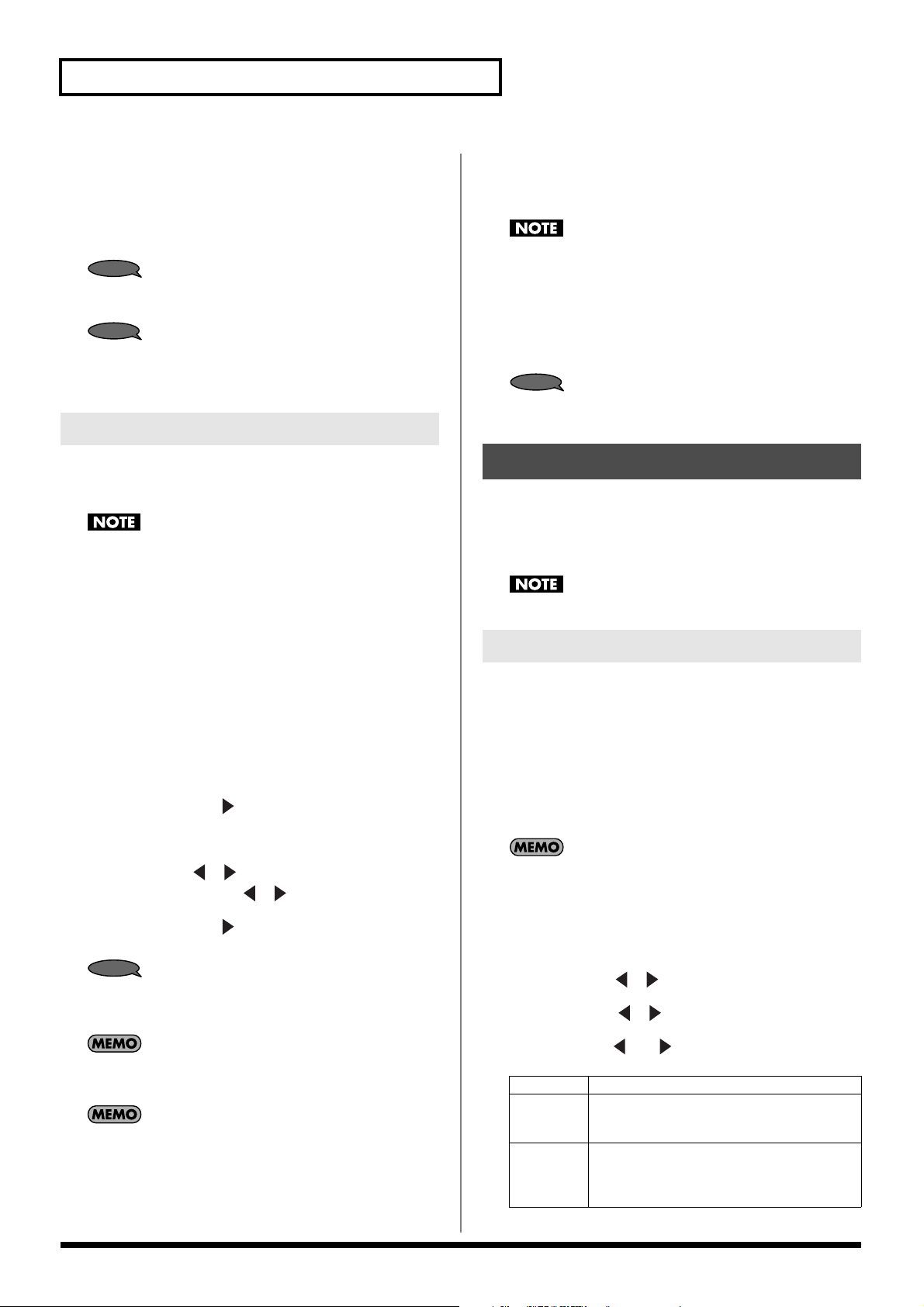
Fonctions de jeu et effets
1. Appuyez sur [NUMERIC] (le bouton s’allume).
2. Utilisez les boutons TONE [1]~[0] pour entrer un numéro de
mémoire Music Assistant.
Exemple: Pour entrer “12”
Appuyez sur [1] -> [2] et attendez un moment que le numéro
soit confirmé. Vous pouvez aussi appuyer sur [0] -> [1] -> [2].
ASTUCE
Quand vous avez terminé, appuyez sur [NUMERIC] pour étein-
dre le bouton.
ASTUCE
Si vous avez modifié les réglages Music Assistant (en changeant
le son de la partie Main, par exemple), vous pouvez les sauvegarder dans un programme utilisateur.
Programme utilisateur
L’E-09 propose 100 programmes utilisateur (00~99). Vous pouvez les
utiliser pour sauvegarder les réglages de la plupart des opérations
effectuées en façade et avec les menus de fonctions (p. 22).
Les réglages MIDI (p. 26) sont automatiquement sauvegardés
dans l’E-09. Ils ne sont pas sauvegardés dans un programme
utilisateur.
Sauvegarder vos réglages dans un
programme utilisateur
1. Maintenez [USER PROGRAM] enfoncé quelques instants.
L’écran affiche “Write?”.
2. Maintenez toujours [USER PROGRAM] enfoncé et appuyez
sur les boutons TONE ([1]~[0]). (00~99)
Exemple: Pour entrer “6”
Appuyez sur [6] et attendez un moment que le numéro soit confirmé. Vous pouvez aussi appuyer sur [0] -> [6].
3. Appuyez sur TEMPO [ (YES)] puis relâchez [USER PRO-
GRAM].
L’écran indique alors le numéro du programme utilisateur
sélectionné en dernier lieu ou “1” si vous n’avez pas encore
sélectionné de programme utilisateur depuis la mise sous tension.
Si vous maintenez [USER PROGRAM] enfoncé, vous sauvegardez (au lieu de sélectionner) un programme utilisateur.
2. Utilisez les boutons numériques TONE [1]~[0] pour entrer
un numéro de programme utilisateur (00~99).
Exemple: Pour entrer “6”
Appuyez sur [6] et attendez un moment que le numéro soit confirmé. Vous pouvez aussi appuyer sur [0] -> [6].
ASTUCE
Quand vous avez terminé, appuyez sur [NUMERIC] pour étein-
dre le bouton.
Effets
L’E-09 propose des effets de réverbération et de chorus ainsi que des
multi-effets (MFX). Vous pouvez changer le type des différents
effets.
Vous pouvez aussi régler le niveau de réverbération ou de chorus
appliqué aux parties du clavier.
Il impossible d’utiliser le chorus avec un multi-effet (MFX).
Réverbération
Vous pouvez ajouter de la réverbération aux sons que vous jouez. La
réverbération simule un environnement spacieux tel qu’une salle de
concert ou un autre vaste endroit.
A la mise sous tension de l’E-09, les trois parties clavier (Main, Dual,
Split) ainsi que les parties de l’arrangeur et de morceau sont traitées
par l’effet Reverb.
Si vous n’avez pas besoin de réverbération, vous pouvez la couper
ou la régler sur “0” pour les parties du clavier. Vous ne pouvez pas
changer la quantité de réverb appliquée à l’arrangeur ou aux parties
d’un morceau déjà enregistré.
4. Entrez un nom pour votre nouveau programme utilisateur.
Utilisez FAMILY [ ][ ] pour déplacer le curseur et entrez
un caractère avec SELECT [ ][ ].
5. Appuyez sur TEMPO [ (YES)].
L’écran affiche “Complete” et les réglages sont sauvegardés.
ASTUCE
Nous vous conseillons de sauvegarder régulièrement vos réglages dans un programme utilisateur même si vous n’avez pas
terminé vos changements.
Si le bouton KEYBOARD MODE [ARRANGER] ou [PIANO] est
allumé, l’état de ce bouton est également sauvegardé dans le
programme utilisateur.
Le style sélectionné en dernier lieu est également mémorisé.
Sélection d’un programme utilisateur
1. Appuyez sur [USER PROGRAM] (le bouton s’allume).
[NUMERIC] s’allume automatiquement.
16
Si MFX (p. 17) a un autre réglage que “Off”, vous pouvez ajouter ce multi-effet (MFX) à la réverbération pour la partie Main.
Ajouter de la réverbération
1. Appuyez sur [FUNCTION] (le bouton s’allume).
2. Utilisez FAMILY [ ][ ] pour sélectionner “EFFECTS”.
3. Utilisez SELECT [ ][ ] pour sélectionner “REVERB”.
4. Utilisez TEMPO [ (–)][ (+)] pour sélectionner le type
de réverb.
Off Pas de réverbération.
Room 1~3 Ces réverbérations simulent l’environnement
acoustique d’une pièce. Les numéros plus élevés simulent des pièces plus spacieuses.
Hall 1, 2 Réverbération d’une salle de concert. Les
numéros plus élevés simulent des salles plus
grandes. Ces types produisent une réverbération plus intense que les réglages “Room”.
